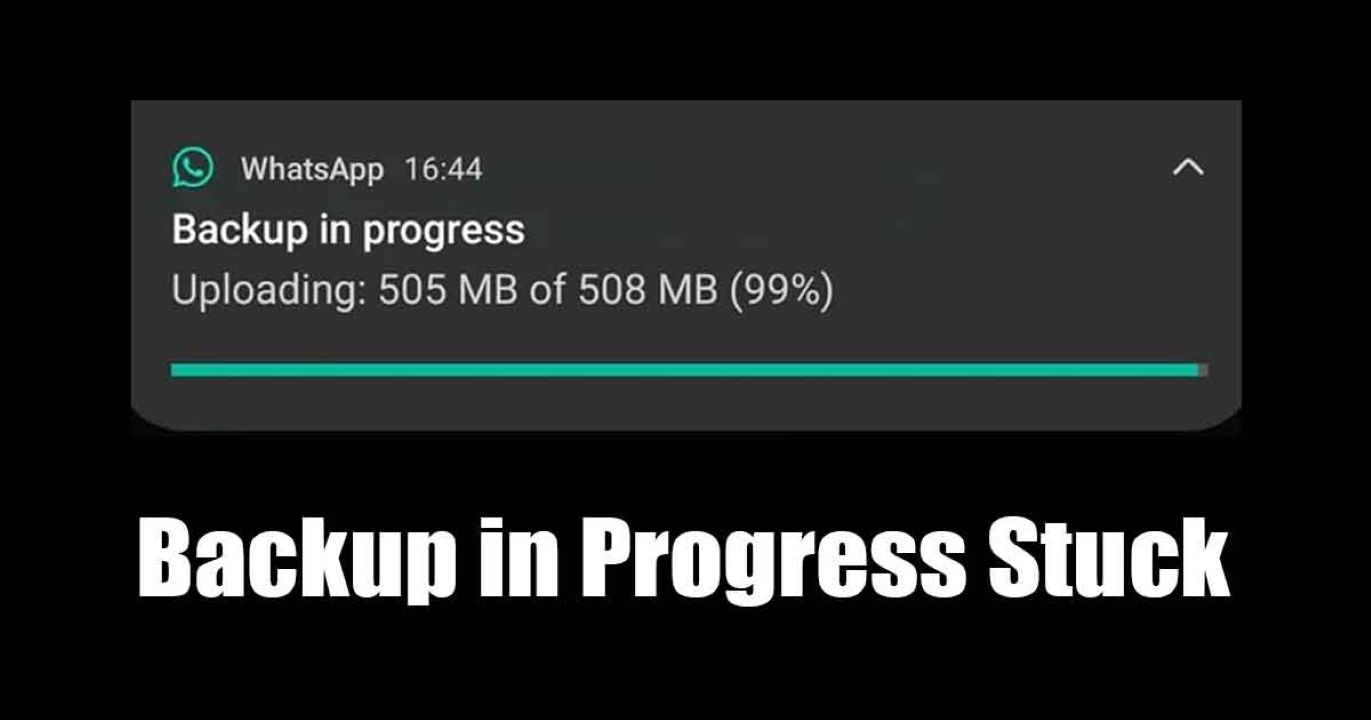Pencadangan WhatsApp Terhenti Saat Diproses: 9 Perbaikan Cepat!
Masalah pencadangan WhatsApp yang macet atau memakan waktu terlalu lama di Android bukanlah hal baru; Banyak pengguna pernah mengalaminya di masa lalu. Jadi, jika Anda baru mengenal WhatsApp dan merasa bahwa proses pencadangan membutuhkan waktu terlalu lama di Android, teruslah membaca panduan ini. 📱💬
Mengapa pencadangan WhatsApp macet?
Pencadangan dari WhatsApp bisa macet atau memakan waktu lama karena berbagai alasan. Misalnya, masalah koneksi internet dapat mencegah file diunggah atau di-cache. dari aplikasi mungkin telah rusak. ⚠️
Ada kemungkinan juga bahwa akun Google Drive tempat cadangan diunggah tidak memiliki cukup ruang penyimpanan. Karena alasan pastinya tidak diketahui, Anda perlu melakukan serangkaian langkah pemecahan masalah. dari masalah untuk menyelesaikan masalah.
Dalam artikel ini, kami akan membahas beberapa cara terbaik untuk mengatasi masalah pencadangan WhatsApp yang macet atau memerlukan waktu terlalu lama. telepon pintar android. Pastikan untuk mengikuti metode satu per satu. Mari kita mulai! 🚀
1. Pastikan Anda memiliki koneksi internet yang stabil

Dia masalah Pencadangan WhatsApp yang macet biasanya terkait dengan koneksi internet yang tidak stabil. Jadi, sebelum mencoba metode berikut, pastikan ponsel Anda terhubung ke koneksi Wi-Fi. Internet stabil. 🌐
Jika Anda tidak yakin apakah koneksi Anda stabil, kunjungi situsnya cepat.com. Atau, Anda dapat mencoba beralih antara data seluler atau Jaringan WiFi (jika Anda memiliki keduanya). 📶
Jika semuanya baik-baik saja, mulai ulang router atau koneksi data Anda. telepon genggam (apa pun yang Anda gunakan). Setelah selesai, buka aplikasi WhatsApp dan mulai proses penyalinan. keamanan lagi.
2. Mulai ulang ponsel cerdas Anda

Hal terbaik berikutnya yang dapat Anda lakukan untuk mengatasi masalah salinan adalah keamanan Cara mengatasi WhatsApp yang macet adalah dengan me-restart smartphone Anda. Baik Android atau iPhone, cukup dengan melakukan restart sederhana dapat memecahkan masalah paling rumit di ponsel Anda. 🔄
Mulai ulang akan menghapus kesalahan yang mencegah pencadangan aplikasi WhatsApp diproses dengan benar. Jika Anda memiliki Android, tekan dan tahan tombol daya dan pilih Mulai Ulang.
3. Pastikan opsi untuk menyalin menggunakan data seluler diaktifkan.
Jika opsi salin menggunakan data telepon genggam dinonaktifkan, dan Anda menggunakan WhatsApp dengan data seluler Anda, cadangan tidak akan diunggah. Aplikasi WhatsApp memiliki fitur yang disebut "Buat pencadangan menggunakan data "mobiles" yang memungkinkan pencadangan data saat menggunakan data seluler. 📲
Jika fitur dinonaktifkan, penyalinan tidak akan dilanjutkan. Oleh karena itu, Anda harus memastikan bahwa opsi salinan menggunakan data telepon genggam diaktifkan pada akun WhatsApp Anda.
1. Saya membuka Aplikasi WhatsApp di dalam kamu Perangkat Android.
2. Kemudian sentuh foto profil di sudut kanan atas.
3. Pada layar berikutnya, ketuk Obrolan.

4. Pada layar Obrolan, gulir ke bawah dan ketuk Cadangan Obrolan.

5. Gulir ke bawah dan pastikan opsi dipilih. Pencadangan menggunakan data telepon genggam diaktifkan.
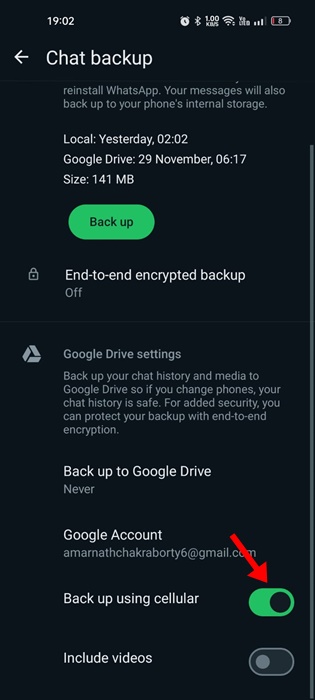
Setelah Anda mengaktifkan fitur tersebut, tunggu beberapa detik. Salinan Keamanan WhatsApp harus ditingkatkan sekarang. 🚀
4. Kecualikan video dari cadangan WhatsApp
Jika aplikasi WhatsApp memerlukan waktu yang sangat lama untuk menyelesaikan pencadangan, kemungkinan file cadangan tersebut berisi video. Video berukuran besar sering kali memerlukan waktu lama untuk dimuat, menyebabkan pencadangan WhatsApp macet. Jadi, Anda dapat mencoba mengecualikan video dari berkas cadangan. Keamanan WhatsApp untuk menyelesaikan masalah. 🎥❌
1. Saya membuka Aplikasi WhatsApp di Android atau iPhone Anda.
2. Kemudian sentuh foto profil di sudut kanan atas.
3. Pada layar profil, gulir ke bawah dan ketuk Obrolan.

4. Pada layar Obrolan, ketuk Cadangan Obrolan.

5. Di cadangan Obrolan, gulir ke bawah dan menonaktifkan pilihan Sertakan video.
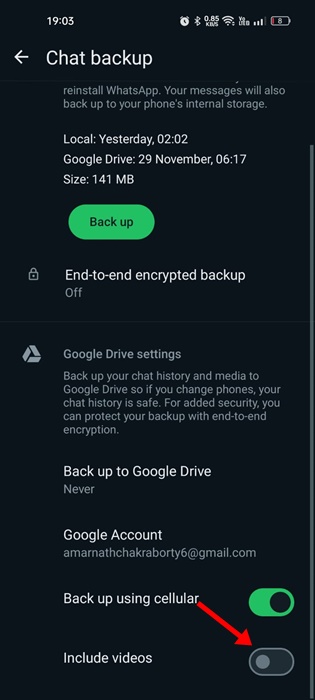
5. Paksa hentikan aplikasi WhatsApp
Jika Anda sudah mencoba semua metode dan tidak berhasil, disarankan untuk menghentikan paksa aplikasi WhatsApp. Penghentian paksa akan melepaskan semua proses dan tugas latar belakang yang terkait dengan aplikasi WhatsApp. 🔒
Jadi, begitu Anda memaksa menghentikan aplikasi, buka kembali dan mulai pencadangan lagi. Berikut cara menghentikan paksa aplikasi WhatsApp:
1. Tekan dan tahan tombol Ikon aplikasi WhatsApp di layar beranda Anda Android.
2. Pada menu yang muncul, ketuk Informasi aplikasi.

3. Pada layar Info Aplikasi, ketuk tombol Penangkapan paksa.
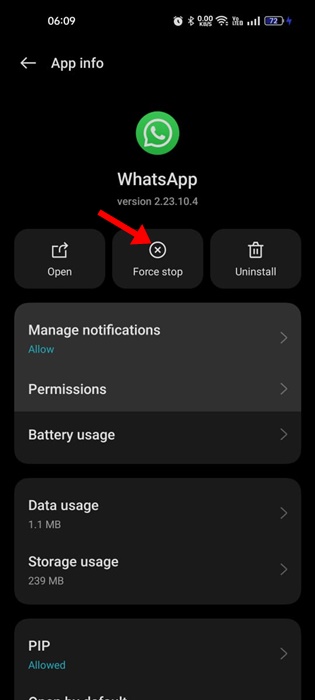
6. Perbarui aplikasi WhatsApp
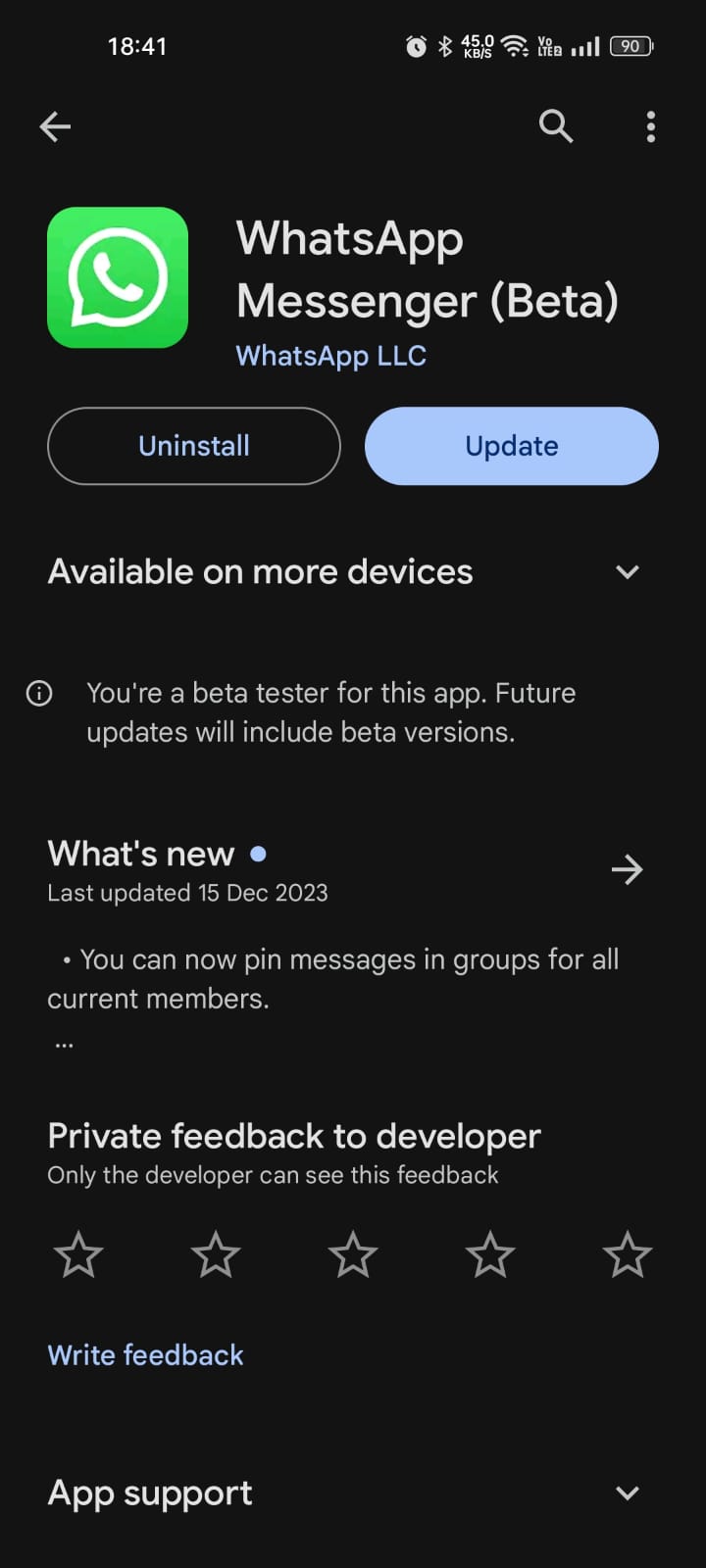
Jika cadangan WhatsApp Anda masih macet, Anda dapat mencoba memperbarui aplikasi. Memperbarui aplikasi akan menghilangkan bug dan kesalahan yang ada dalam versi yang terinstal. 🆕❗
Ini juga merupakan ide yang baik untuk menyimpan aplikasi dan Game Android diperbarui setiap saat; Dengan cara ini, Anda dapat menikmati semua fitur baru sambil menjaga stabilitas yang baik.
Anda dapat membuka toko aplikasi di ponsel cerdas Anda dan memperbarui aplikasi WhatsApp ke versi terbaru. Setelah pembaruan, Anda dapat memulai kembali obrolan WhatsApp Anda.
7. Hapus cadangan WhatsApp lama dari Google Drive
Las copias de seguridad existentes de WhatsApp almacenadas en tu cuenta de Google Drive a veces pueden ocasionar problemas con las nuevas copias de seguridad. Así que, si nada funcionó a tu favor hasta ahora, es mejor hapus file cadangan yang lama disimpan di Google Drive Anda. 🗑️
1. Saya membuka aplikasi Google Drive di perangkat Android Anda. Saat aplikasi terbuka, ketuk menu hamburger di sudut kiri atas.
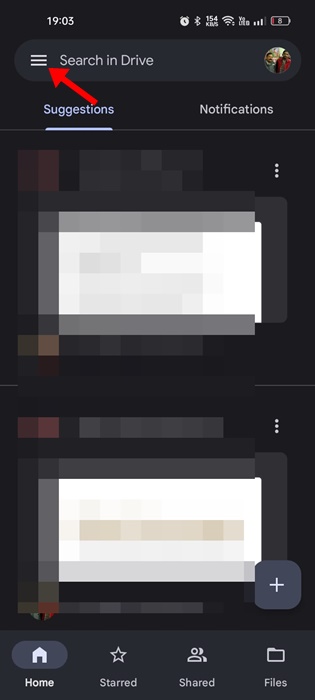
2. Kemudian, ketuk Cadangan.
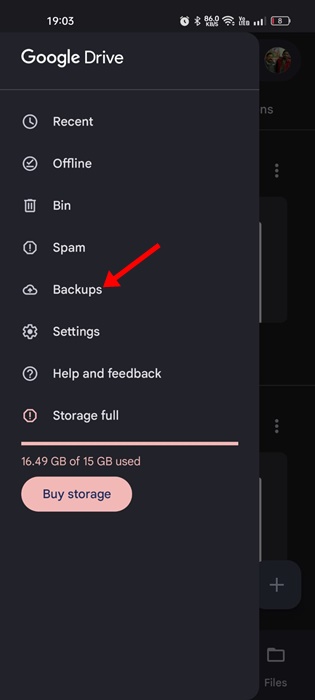
3. Temukan folder salinan keamanan dari WhatsApp dan ketuk pada tiga poin yang berada di sebelah.
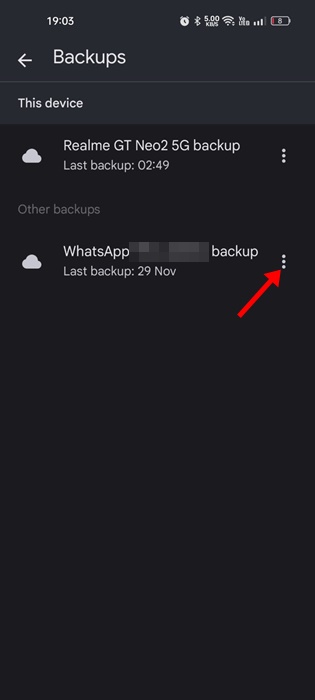
4. Pada menu yang muncul, pilih opsi Hapus cadangan.
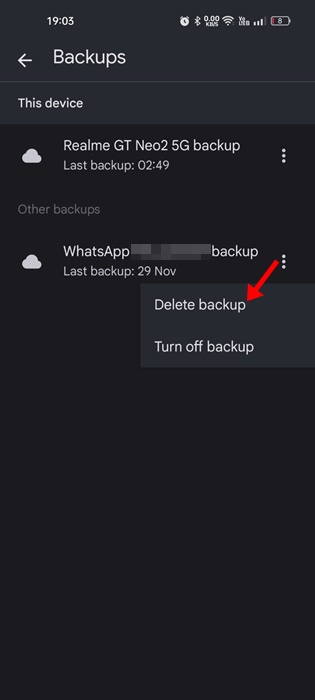
5. Pada pesan konfirmasi, ketuk tombol Menghapuskan lagi.
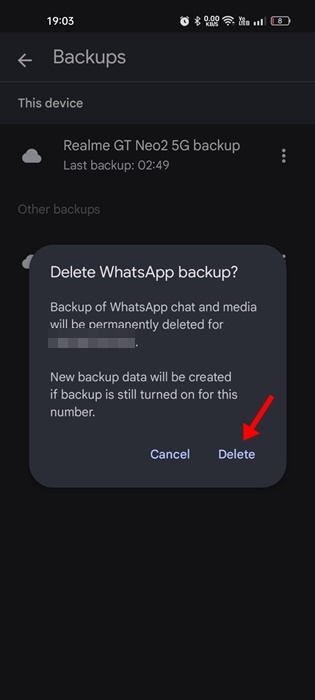
8. Gunakan akun Google yang berbeda untuk mencadangkan obrolan WhatsApp.
Jika pencadangan WhatsApp Anda terus macet atau memerlukan waktu lama untuk diselesaikan, sebaiknya hubungkan akun Google Drive lain ke WhatsApp. Berikut kami beri tahu Anda cara melakukannya. 🔄
1. Buka aplikasi WhatsApp dan ketuk pada foto profil di kanan atas.
2. Pada layar profil, ketuk Obrolan.

3. Pada layar Obrolan, ketuk Cadangan obrolan.

4. Sekarang pilih Akun Google.
5. Sekarang ketuk Tambahkan akun dan tambahkan akun lain Google untuk menyimpan cadangan WhatsApp.
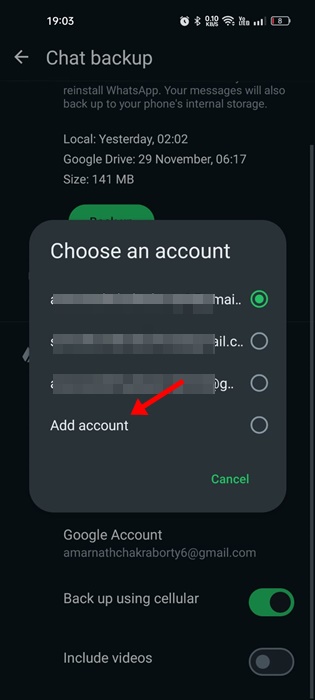
9. Instal ulang aplikasi WhatsApp
Jika tidak ada cara yang berhasil untuk menyelesaikan masalah tersebut, Cadangan WhatsApp yang macet, pilihan terakhir adalah menginstal ulang aplikasi WhatsApp. Itu Instalasi ulang mudah dan menghapus semua file instalasi yang rusak. 🔄
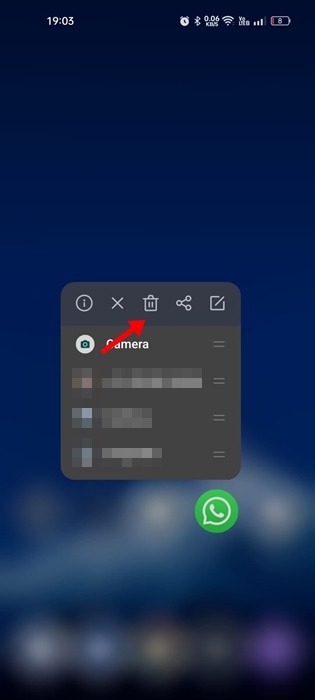
Menginstal ulang juga akan menghapus pengaturan yang salah yang mungkin mencegah proses pencadangan berfungsi. keamanan WhatsApp telah selesai. Untuk melakukan ini, ketuk ikon aplikasi WhatsApp di layar beranda Anda dan pilih Copot pemasangan.
Setelah dihapus, saya membuka Toko Google Play dan instal aplikasi WhatsApp lagi. Setelah menginstal WhatsApp, login dengan Anda nomor telepon dan memulai proses pencadangan.
Berikut adalah beberapa cara terbaik untuk Memperbaiki masalah pencadangan WhatsApp yang macet atau memakan waktu terlalu lama. Beri tahu kami jika Anda memerlukan bantuan lebih lanjut dalam memecahkan masalah pencadangan WhatsApp Anda! Jika Anda merasa panduan ini bermanfaat, silakan bagikan dengan teman-teman Anda. 🥳🤝